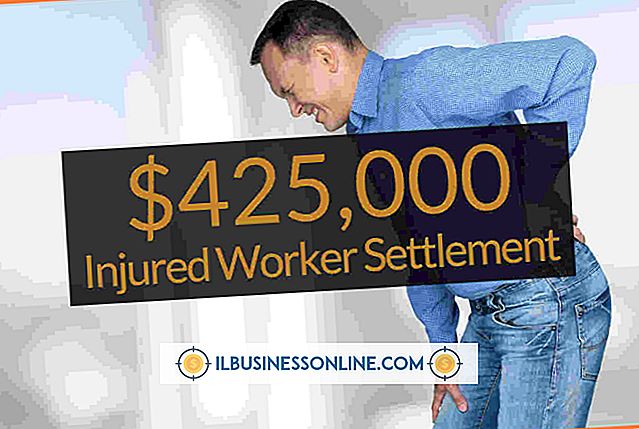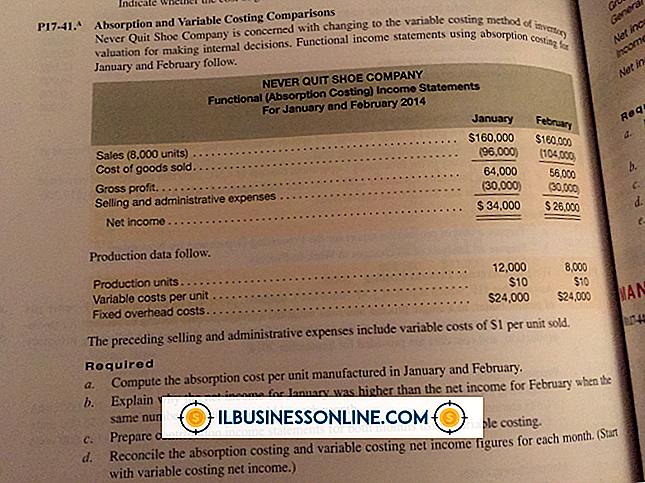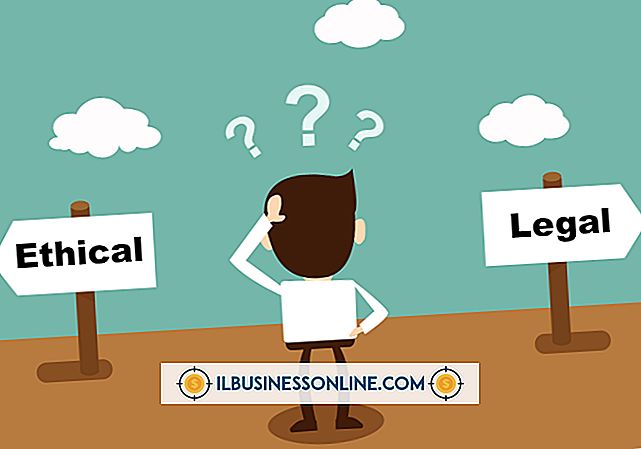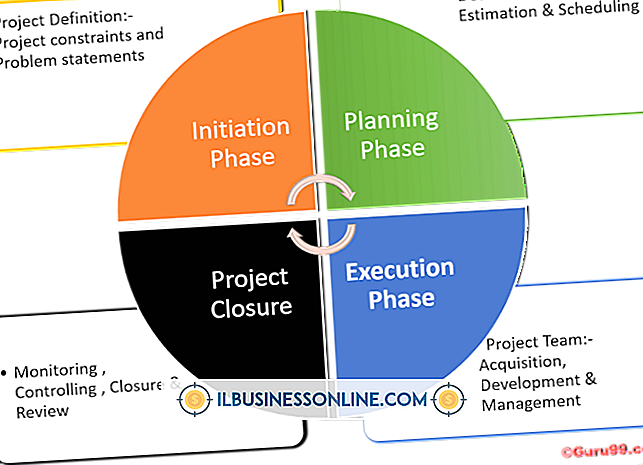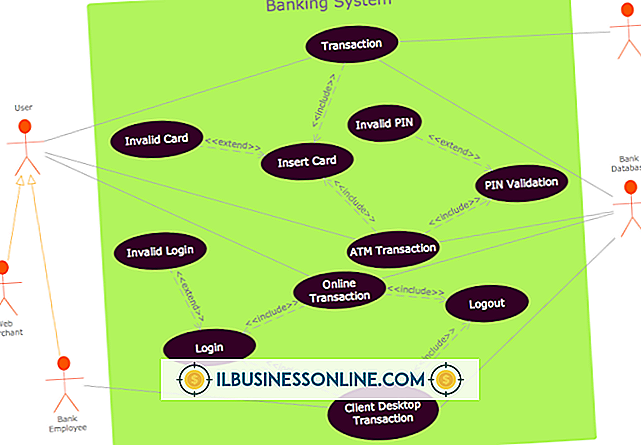Cómo deshabilitar el firewall en AVG Internet Security

AVG Internet Security protege su computadora y los datos confidenciales de su disco duro contra spyware, virus, hackers y otras amenazas en línea. AVG Internet Security cuenta con un firewall que bloquea las amenazas externas a su computadora; sin embargo, el firewall puede bloquear ocasionalmente el acceso de un programa legítimo a Internet. Si esto sucede, puede desactivar temporalmente el firewall para permitir que el programa se conecte. También puede ser necesario deshabilitar el firewall si necesita solucionar problemas de conectividad de red.
1.
Presione la tecla "Windows" para abrir el menú Inicio y luego haga clic en "AVG Internet Security". Si no ve el programa en el menú, apunte el cursor del mouse hacia el borde derecho de la pantalla para desplazarse por el resto de las aplicaciones instaladas. También puede hacer clic con el botón derecho en un punto en blanco en la pantalla de Inicio y seleccionar "Todas las aplicaciones" para ver una lista alfabética de sus programas. También puede abrir el programa haciendo clic en el programa AVG Internet Security en la barra de tareas.
2.
Haga clic en la pestaña "Firewall" y seleccione "Cambiar" junto a Firewall Mode.
3.
Haga clic en el botón junto a "Desactivar la protección del firewall (no recomendado)".
4.
Haga clic en "Aceptar" para aplicar el cambio y deshabilitar el firewall.
5.
Regrese a la pantalla Firewall y seleccione "Modo automático (recomendado)" para volver a encender el firewall.
Consejos
- Vuelva a habilitar la protección de firewall lo antes posible. Dejar el firewall apagado expone su computadora a malware y otras amenazas externas.
- Puede permitir o bloquear que determinados programas accedan a Internet a través del firewall. Para hacer esto, haga clic en la pestaña "Firewall", haga clic en "Cambiar" y seleccione "Aplicaciones". Haz clic en el cuadro junto a una aplicación y selecciona "Permitir" o "Bloquear". Haga clic en el botón "Agregar" para agregar un nuevo programa a la lista.
Advertencia
- Estas instrucciones son específicas para Windows 8 y AVG Internet Security 2013. Los pasos pueden diferir levemente o significativamente para otros sistemas operativos y versiones de programas.